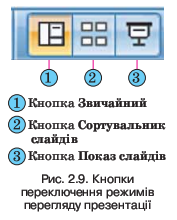Запуск PowerPoint 2010. Вікно програми. Демонстрація презентації.
Програму PowerPoint 2010 можна запустити на виконання кількома способами. Наведемо найпоширеніші з них:
- виконати Пуск-Усі програми - Microsoft Office -Microsoft Office PowerPoint 2010;
- використати ярлик програми на Робочому столі або на Панелі швид-
кого запуску;
- двічі клацнути на значку файлу презентації PowerPoint (див.табл. 2.1), наприклад .
Після запуску програми PowerPoint 2010 на екрані з’являється її вік но, вигляд якого подано на рисунку 2.6. Це вікно схоже на вікно програми Word 2010, з якою ви ознайомилися в 9-му класі та в Розділі 1 10-го класу. Основною відмінністю інтерфейсу PowerPoint 2010 від Word 2010, крім вмісту вкладок і груп елементів керування на Стрічці, є відображення за замовчуванням у лівій частині вікна Області структури і слайдів, а в нижній – Області нотаток. Oбласть структури і слайдів має дві вкладки. Вкладка Слайди призначена для відображення у вигляді ескізів усіх слайдів презентації (рис. 2.6). Також її можна використовувати для зміни послідовності розміщення слайдів, швидкого переходу до потрібного слайда. Вкладка Структура призначена для планування структури презентації, швидкого створення потрібної кількості слайдів з їхніми заголовками, внесення змін до послідовності слайдів презентації на будь-якому етапі її
опра цювання.Ширину Області структури і слайдів можна змінити, перетягнувши праву межу в потрібному напрямі . Для закриття цієї області плід вибрати кнопку , а для відтворення – кнопку Звичайний з кнопок переключення режимів перегляду.Поле Нотатки до слайда використовується для введення тексту підказок, які потрібні доповідачу під час демонстрації презентації, або поміток для подальшого редагування і форматування слайда.У нижній частині вікна програми PowerPoint 2010 знаходиться Рядок стану, у якому відображаються повідомлення про номер поточного слайда та їх загальну кількість, про використану тему оформлення слайда та про мову поточного фрагмента тексту.Справа від Рядка стану розміщені кнопки переключення режимів перегляду презентації (рис. 2.9). Режим Звичайний використовується під час створення, редагування та форматування слайдів презентації, у режимі Сортувальник слайдів, як і на вкладціСлайди, на екран виводяться ескізи слайдів, що надає користувачу можливість оцінити цілісність композиції і структуру всієї презента- ції та за необхідності змінити порядок слайдів, видалити чи приховати окремі з них або додати нові. Вибір кнопки Показ слайдів приводить до демонстрації презентації, починаючи з поточного слайда. Розпочати демонстрацію презентації також можна, вибравши на вкладці Показ слайдів у групі Розпочати показ слайдів одну з кнопок – З початку або З поточного слайда . Розпочати демонстрацію презентації з першого слайда можна також натисненням клавіші F5 або Вигляд Режими перегляду презентації Показ слайдів. У режимі демонстрації об’єкти презентації з’являються залежно від налаштувань: або автоматично через певний інтервал часу, або після натиснення лівої кнопки миші чи певних клавіш клавіатури (клавіш керування курсором, клавіші Пропуск). Припинити демонстрацію презентації можна, натиснувши клавішу Esc. Справа від повзунка для встановлення масштабу відображення презентації розміщена кнопка Вписати слайд у поточне вікно . Вибір цієї кнопки приводить до автоматичного припасування розмірів слайда до розмірів вікна. Цей самий результат отримується після виконання Вигляд-Масштаб-Припасувати до вікна.